一、ubuntu安装cups打印
在Ubuntu上安装CUPS(打印系统)的步骤如下:
1、打开终端。
2、更新软件包列表:
sudo apt update
3、安装CUPS:
sudo apt install cups
4、安装foomatic-filters与ghostscript:
sudo apt-get install foomatic-filters
sudo apt-get install ghostscript
sudo apt-get install cups --reinstall
sudo /etc/init.d/cups restart5、安装完成后,配置并启动CUPS服务:
-
sudo service cups start -
你可以通过以下命令检查CUPS服务的状态:通过浏览器访问CUPS的网页界面,在地址栏输入:
http://localhost:631
6、以上步骤会在Ubuntu系统上安装CUPS,并启动打印服务。如果你的系统中还没有安装Web浏览器,你可以在安装CUPS之后,通过命令行使用lpinfo和lpadmin工具来配置打印机。
7、安装遇到的问题
7、安装遇到的问题Failed to connect to bus: No such file or directory
sudo /etc/init.d/dbus startFailed to start cups.service: Launch helper exited with unknown return code 1
sudo /etc/init.d/cups restart8、打印应用与测试:
添加打印机:
lpadmin -p epson-xxx -E -v "ipp://11.22.33.44/ipp/print" -m everywhere
lpadmin -p EPSON-L3251 -E -v ipp://11.22.33.44/ipp/print -m everywhere
lpadmin -p HP_xxx -E -v ipp://11.22.33.44/ipp/print -m everywhere9、设置默认打印队列:
如果你有一个或多个打印队列可用,但是没有设置默认,你可以使用 lpoptions 命令来设置默认打印队列。假设你有一个名为 printer1 的打印队列,你可以这样设置它为默认:
lpoptions -d epson-xxx
lpoptions -d HP_xxx10、查看Epson打印机3250系列ppd驱动文件状态及位置
lpinfo -m | grep 3250
foomatic-db-compressed-ppds:0/ppd/foomatic-ppd/Epson-ActionPrinter_3250-ap3250.ppd Epson ActionPrinter 3250 Foomatic/ap3250 (recommended)
~$ find / -name "Epson*" 2>/dev/null
/etc/cups/ppd/Epson_L3251_Printer.ppd
/etc/cups/ppd/Epson_L3251_Printer.ppd.O
11、开始打印:
lp xxx.pdf
lp -o media=A4 -o resolution=600dpi xxx.pdf12、删除打印机:
lpadmin -x myprinter13、打印机队列状态
~$ lpstat -p二、Andoird系统各种打印机PDF打印(插件调用方式)
建议使用各打印机厂商提供的打印机插件apk程序安装,然后使用插件调用方式调用打印。
如1、Hp的com.hp.android.printservice_xxx.apk;
2、Epson的EpsoniPrint.apk;
3、Canon的Canon_PR_Biz.apk;
4、Sansung的com.sec.print.mobileprint_v4.xxx.apk等。
插件调用代码:
/**
* pdf打印
*/
private fun sharePdf(pdfPath: String){
val pdfFile = File(pdfPath)
if (pdfFile.exists()) {
val shareIntent = Intent(Intent.ACTION_SEND)
shareIntent.setType("application/pdf")
val pdfUri: Uri = Uri.fromFile(pdfFile)
shareIntent.putExtra(Intent.EXTRA_STREAM, pdfUri)
startActivity(Intent.createChooser(shareIntent, "Pdf Report"))
}
else {
Toast.makeText(this, "PDF file not found", Toast.LENGTH_SHORT).show()
}
}三、Android ndk交叉编译CUPS
过程较为复杂,依赖较多,集成较为麻烦,暂不推荐。
1、下载NDK(NDK 下载 | Android NDK | Android Developers)
2、解压、安装NDK、配置交叉编译环境
android-ndk-r21e$ ./build/tools/make_standalone_toolchain.py --arch arm --api 24 --install-dir /home/toolchain
# vim ~/.bash_profile
export NDK=/home/xxx/tools/android-ndk-r21e
export PATH=${NDK}:${NDK}/../toolchain/bin:${PATH}
export NDK_PROJECT_PATH=${NDK}
export CXX=armv7a-linux-androideabi24-clang++
export CC=armv7a-linux-androideabi24-clang
3、下载cups、cups-filter及其依赖包
GitHub - jianglei12138/cups: cups for android (UNIX通用打印系统)
4、解压、交叉编译cups2.1.3
4.1 替换local头文件及拷贝so库(GitHub - jianglei12138/liblocale: locale for android)
下载 lcoale 支持库和库 ,然后将标头 locale.h 放在 toolchain-folder/sysroot/usr/include(override) 下,并将共享库 liblocale.so 放在 toolchain-folder/sysroot/usr/lib 下
4.2 配置cups
./configure --host=arm-linux-androideabi --disable-dbus --prefix=/system/usr/root --with-cups-user=system --with-cups-group=system --with-system-groups=root
5、编译
#需要重新编译avahi-master,并拷贝头文件和库,以及local头文件和库,否则会出现缺头文件和库符号错误
make
make install6、编译2.4.10
./configure --host=arm-linux-androideabi --disable-dbus --without-tls --disable-pam --prefix=/system/usr/root --with-cups-user=system --with-cups-group=system --with-system-groups=root
#打入补丁
patch -p1 < ../cups-2.4.10-android-port.patch
编译
make
make install DESTDIR=/home/xxxx/xxx
补丁:commit cf2c2e6e2140e04cbd99f33406bc5774fafa169d
Author: jianglei <jianglei@bigo.sg>
Date: Wed Jun 19 16:32:19 2024 +0800
port to android system
diff --git a/cups/language.c b/cups/language.c
index 6d9474e..bac54e3 100644
--- a/cups/language.c
+++ b/cups/language.c
@@ -439,6 +439,237 @@ cupsLangFree(cups_lang_t *lang) /* I - Language to free */
}
+/* Specification. */
+#include <langinfo.h>
+#if REPLACE_NL_LANGINFO
+/* Override nl_langinfo with support for added nl_item values. */
+# include <locale.h>
+# include <string.h>
+# undef nl_langinfo
+char *
+rpl_nl_langinfo (nl_item item)
+{
+ switch (item)
+ {
+# if GNULIB_defined_CODESET
+ case CODESET:
+ {
+ const char *locale;
+ static char buf[2 + 10 + 1];
+ locale = setlocale (LC_CTYPE, NULL);
+ if (locale != NULL && locale[0] != '\0')
+ {
+ /* If the locale name contains an encoding after the dot, return
+ it. */
+ const char *dot = strchr (locale, '.');
+ if (dot != NULL)
+ {
+ const char *modifier;
+ dot++;
+ /* Look for the possible @... trailer and remove it, if any. */
+ modifier = strchr (dot, '@');
+ if (modifier == NULL)
+ return dot;
+ if (modifier - dot < sizeof (buf))
+ {
+ memcpy (buf, dot, modifier - dot);
+ buf [modifier - dot] = '\0';
+ return buf;
+ }
+ }
+ }
+ return "";
+ }
+# endif
+# if GNULIB_defined_T_FMT_AMPM
+ case T_FMT_AMPM:
+ return "%I:%M:%S %p";
+# endif
+# if GNULIB_defined_ERA
+ case ERA:
+ /* The format is not standardized. In glibc it is a sequence of strings
+ of the form "direction:offset:start_date:end_date:era_name:era_format"
+ with an empty string at the end. */
+ return "";
+ case ERA_D_FMT:
+ /* The %Ex conversion in strftime behaves like %x if the locale does not
+ have an alternative time format. */
+ item = D_FMT;
+ break;
+ case ERA_D_T_FMT:
+ /* The %Ec conversion in strftime behaves like %c if the locale does not
+ have an alternative time format. */
+ item = D_T_FMT;
+ break;
+ case ERA_T_FMT:
+ /* The %EX conversion in strftime behaves like %X if the locale does not
+ have an alternative time format. */
+ item = T_FMT;
+ break;
+ case ALT_DIGITS:
+ /* The format is not standardized. In glibc it is a sequence of 10
+ strings, appended in memory. */
+ return "\0\0\0\0\0\0\0\0\0\0";
+# endif
+# if GNULIB_defined_YESEXPR || !FUNC_NL_LANGINFO_YESEXPR_WORKS
+ case YESEXPR:
+ return "^[yY]";
+ case NOEXPR:
+ return "^[nN]";
+# endif
+ default:
+ break;
+ }
+ return nl_langinfo (item);
+}
+#else
+/* Provide nl_langinfo from scratch. */
+# if (defined _WIN32 || defined __WIN32__) && ! defined __CYGWIN__
+/* Native Windows platforms. */
+# define WIN32_LEAN_AND_MEAN /* avoid including junk */
+# include <windows.h>
+# include <stdio.h>
+# else
+/* An old Unix platform without locales, such as Linux libc5 or BeOS. */
+# endif
+# include <locale.h>
+char *
+nl_langinfo (nl_item item)
+{
+ switch (item)
+ {
+ /* nl_langinfo items of the LC_CTYPE category */
+ case CODESET:
+# if (defined _WIN32 || defined __WIN32__) && ! defined __CYGWIN__
+ {
+ static char buf[2 + 10 + 1];
+ /* The Windows API has a function returning the locale's codepage as
+ a number. */
+ sprintf (buf, "CP%u", GetACP ());
+ return buf;
+ }
+# elif defined __BEOS__
+ return "UTF-8";
+# else
+ return "ISO-8859-1";
+# endif
+ /* nl_langinfo items of the LC_NUMERIC category */
+ case RADIXCHAR:
+ return localeconv () ->decimal_point;
+ case THOUSEP:
+ return localeconv () ->thousands_sep;
+ /* nl_langinfo items of the LC_TIME category.
+ TODO: Really use the locale. */
+ case D_T_FMT:
+ case ERA_D_T_FMT:
+ return "%a %b %e %H:%M:%S %Y";
+ case D_FMT:
+ case ERA_D_FMT:
+ return "%m/%d/%y";
+ case T_FMT:
+ case ERA_T_FMT:
+ return "%H:%M:%S";
+ case T_FMT_AMPM:
+ return "%I:%M:%S %p";
+ case AM_STR:
+ return "AM";
+ case PM_STR:
+ return "PM";
+ case DAY_1:
+ return "Sunday";
+ case DAY_2:
+ return "Monday";
+ case DAY_3:
+ return "Tuesday";
+ case DAY_4:
+ return "Wednesday";
+ case DAY_5:
+ return "Thursday";
+ case DAY_6:
+ return "Friday";
+ case DAY_7:
+ return "Saturday";
+ case ABDAY_1:
+ return "Sun";
+ case ABDAY_2:
+ return "Mon";
+ case ABDAY_3:
+ return "Tue";
+ case ABDAY_4:
+ return "Wed";
+ case ABDAY_5:
+ return "Thu";
+ case ABDAY_6:
+ return "Fri";
+ case ABDAY_7:
+ return "Sat";
+ case MON_1:
+ return "January";
+ case MON_2:
+ return "February";
+ case MON_3:
+ return "March";
+ case MON_4:
+ return "April";
+ case MON_5:
+ return "May";
+ case MON_6:
+ return "June";
+ case MON_7:
+ return "July";
+ case MON_8:
+ return "August";
+ case MON_9:
+ return "September";
+ case MON_10:
+ return "October";
+ case MON_11:
+ return "November";
+ case MON_12:
+ return "December";
+ case ABMON_1:
+ return "Jan";
+ case ABMON_2:
+ return "Feb";
+ case ABMON_3:
+ return "Mar";
+ case ABMON_4:
+ return "Apr";
+ case ABMON_5:
+ return "May";
+ case ABMON_6:
+ return "Jun";
+ case ABMON_7:
+ return "Jul";
+ case ABMON_8:
+ return "Aug";
+ case ABMON_9:
+ return "Sep";
+ case ABMON_10:
+ return "Oct";
+ case ABMON_11:
+ return "Nov";
+ case ABMON_12:
+ return "Dec";
+ case ERA:
+ return "";
+ case ALT_DIGITS:
+ return "\0\0\0\0\0\0\0\0\0\0";
+ /* nl_langinfo items of the LC_MONETARY category
+ TODO: Really use the locale. */
+ case CRNCYSTR:
+ return "-";
+ /* nl_langinfo items of the LC_MESSAGES category
+ TODO: Really use the locale. */
+ case YESEXPR:
+ return "^[yY]";
+ case NOEXPR:
+ return "^[nN]";
+ default:
+ return "";
+ }
+}
+#endif
/*
* 'cupsLangGet()' - Get a language.
*/
diff --git a/cups/thread.c b/cups/thread.c
index 066f8e2..af6be86 100644
--- a/cups/thread.c
+++ b/cups/thread.c
@@ -151,11 +151,11 @@ _cupsRWUnlock(_cups_rwlock_t *rwlock) /* I - Reader/writer lock */
* '_cupsThreadCancel()' - Cancel (kill) a thread.
*/
-void
-_cupsThreadCancel(_cups_thread_t thread)/* I - Thread ID */
-{
- pthread_cancel(thread);
-}
+// void
+// _cupsThreadCancel(_cups_thread_t thread)/* I - Thread ID */
+// {
+// pthread_cancel(thread);
+// }
/*
diff --git a/scheduler/auth.c b/scheduler/auth.c
index d0430b4..c80fc78 100644
--- a/scheduler/auth.c
+++ b/scheduler/auth.c
@@ -60,6 +60,50 @@ typedef struct sockpeercred cupsd_ucred_t;
# include <snapd-glib/snapd-glib.h>
#endif /* HAVE_LIBSNAPDGLIB */
+static void android_setup_pwd(struct passwd* pw) {
+ char const* result = "@TERMUX_PREFIX@/bin/login";
+ if (result == NULL || access(result, /*X_OK*/1) == -1) {
+ pw->pw_shell = "@TERMUX_PREFIX@/bin/bash";
+ } else {
+ pw->pw_shell = (char*) result;
+ }
+ pw->pw_dir = "/tmp/";
+ pw->pw_passwd = "*";
+#ifdef __LP64__
+ pw->pw_gecos = ""; /* Avoid NULL field. */
+#endif
+}
+
+static struct passwd* android_polyfill_getpwuid(uid_t t) {
+ struct passwd* pw = getpwuid(t);
+ if (pw == NULL) return NULL;
+ android_setup_pwd(pw);
+ return pw;
+}
+
+static struct passwd* android_polyfill_getpwnam(const char* name) {
+ struct passwd* pw = getpwnam(name);
+ if (pw == NULL) return NULL;
+ android_setup_pwd(pw);
+ return pw;
+}
+
+static int android_polyfill_getpwuid_r(uid_t uid,
+ struct passwd *pwd,
+ char *buffer,
+ size_t bufsize,
+ struct passwd **result) {
+ int ret = getpwuid_r(uid, pwd, buffer, bufsize, result);
+ if (ret != 0) return ret;
+ android_setup_pwd(pwd);
+ return 0;
+}
+
+#define getpwnam android_polyfill_getpwnam
+#define getpwuid android_polyfill_getpwuid
+#define getpwuid_r android_polyfill_getpwuid_r
+static void endpwent(void) { /* Do nothing. */ }
+
/*
* Local functions...
@@ -686,7 +730,7 @@ cupsdAuthorize(cupsd_client_t *con) /* I - Client connection */
* client...
*/
- pass = crypt(password, pw->pw_passwd);
+ pass = "*"; // crypt(password, pw->pw_passwd);
if (!pass || strcmp(pw->pw_passwd, pass))
{
@@ -1133,136 +1177,7 @@ cupsdCheckGroup(
struct passwd *user, /* I - System user info */
const char *groupname) /* I - Group name */
{
- int i; /* Looping var */
- struct group *group; /* Group info */
- gid_t groupid; /* ID of named group */
-#ifdef HAVE_MBR_UID_TO_UUID
- uuid_t useruuid, /* UUID for username */
- groupuuid; /* UUID for groupname */
- int is_member; /* True if user is a member of group */
-#endif /* HAVE_MBR_UID_TO_UUID */
-
-
- cupsdLogMessage(CUPSD_LOG_DEBUG2, "cupsdCheckGroup(username=\"%s\", user=%p, groupname=\"%s\")", username, (void *)user, groupname);
-
- /*
- * Validate input...
- */
-
- if (!username || !groupname)
- return (0);
-
- /*
- * Check to see if the user is a member of the named group...
- */
-
- group = getgrnam(groupname);
- endgrent();
-
- if (group != NULL)
- {
- /*
- * Group exists, check it...
- */
-
- groupid = group->gr_gid;
-
- for (i = 0; group->gr_mem[i]; i ++)
- {
- /*
- * User appears in the group membership...
- */
-
- if (!_cups_strcasecmp(username, group->gr_mem[i]))
- return (1);
- }
-
-#ifdef HAVE_GETGROUPLIST
- /*
- * If the user isn't in the group membership list, try the results from
- * getgrouplist() which is supposed to return the full list of groups a user
- * belongs to...
- */
-
- if (user)
- {
- int ngroups; /* Number of groups */
-# ifdef __APPLE__
- int groups[2048]; /* Groups that user belongs to */
-# else
- gid_t groups[2048]; /* Groups that user belongs to */
-# endif /* __APPLE__ */
-
- ngroups = (int)(sizeof(groups) / sizeof(groups[0]));
-# ifdef __APPLE__
- getgrouplist(username, (int)user->pw_gid, groups, &ngroups);
-# else
- getgrouplist(username, user->pw_gid, groups, &ngroups);
-#endif /* __APPLE__ */
-
- for (i = 0; i < ngroups; i ++)
- if ((int)groupid == (int)groups[i])
- return (1);
- }
-#endif /* HAVE_GETGROUPLIST */
- }
- else
- groupid = (gid_t)-1;
-
- /*
- * Group doesn't exist or user not in group list, check the group ID
- * against the user's group ID...
- */
-
- if (user && groupid == user->pw_gid)
return (1);
-
-#ifdef HAVE_MBR_UID_TO_UUID
- /*
- * Check group membership through macOS membership API...
- */
-
- if (user && !mbr_uid_to_uuid(user->pw_uid, useruuid))
- {
- if (groupid != (gid_t)-1)
- {
- /*
- * Map group name to UUID and check membership...
- */
-
- if (!mbr_gid_to_uuid(groupid, groupuuid))
- if (!mbr_check_membership(useruuid, groupuuid, &is_member))
- if (is_member)
- return (1);
- }
- else if (groupname[0] == '#')
- {
- /*
- * Use UUID directly and check for equality (user UUID) and
- * membership (group UUID)...
- */
-
- if (!uuid_parse((char *)groupname + 1, groupuuid))
- {
- if (!uuid_compare(useruuid, groupuuid))
- return (1);
- else if (!mbr_check_membership(useruuid, groupuuid, &is_member))
- if (is_member)
- return (1);
- }
-
- return (0);
- }
- }
- else if (groupname[0] == '#')
- return (0);
-#endif /* HAVE_MBR_UID_TO_UUID */
-
- /*
- * If we get this far, then the user isn't part of the named group...
- */
-
- return (0);
}
diff --git a/scheduler/conf.c b/scheduler/conf.c
index 0d4bb6a..c791fd9 100644
--- a/scheduler/conf.c
+++ b/scheduler/conf.c
@@ -516,6 +516,8 @@ cupsdFreeAliases(cups_array_t *aliases) /* I - Array of aliases */
cupsArrayDelete(aliases);
}
+static void endpwent(void) { /* Do nothing. */ }
+static void endgrent(void) { /* Do nothing. */ }
/*
* 'cupsdReadConfiguration()' - Read the cupsd.conf file.
diff --git a/scheduler/ipp.c b/scheduler/ipp.c
index 37623c5..762636f 100644
--- a/scheduler/ipp.c
+++ b/scheduler/ipp.c
@@ -29,6 +29,9 @@ extern int mbr_check_membership_by_id(uuid_t user, gid_t group, int* ismember);
#endif /* __APPLE__ */
+static void endpwent(void) { /* Do nothing. */ }
+static void endgrent(void) { /* Do nothing. */ }
+
/*
* Local functions...
*/
diff --git a/scheduler/policy.c b/scheduler/policy.c
index 884e499..ab8b958 100644
--- a/scheduler/policy.c
+++ b/scheduler/policy.c
@@ -20,6 +20,8 @@
* Local functions...
*/
+static void endpwent(void) { /* Do nothing. */ }
+static void endgrent(void) { /* Do nothing. */ }
static int compare_ops(cupsd_location_t *a, cupsd_location_t *b);
static int compare_policies(cupsd_policy_t *a, cupsd_policy_t *b);
static void free_policy(cupsd_policy_t *p);
7、编译过程错误:
Making all in cups...
Making all in filter...
Linking commandtops...
../cups/libcups.so: error: undefined reference to 'nl_langinfo'
clang90: error: linker command failed with exit code 1 (use -v to see invocation)
make[1]: *** [Makefile:254: commandtops] Error 1
make: *** [Makefile:40: all] Error 1
https://android.googlesource.com/toolchain/sed/+/refs/heads/ndk-r14-release/lib/nl_langinfo.c
将上述缺少的实现拷贝到language.c重新编译即可。
Compiling sysman.c...
Linking cupsd...
auth.c:655: error: undefined reference to 'endpwent'
auth.c:1723: error: undefined reference to 'endpwent'
ipp.c:10875: error: undefined reference to 'endpwent'
ipp.c:3744: error: undefined reference to 'endpwent'
clang90: error: linker command failed with exit code 1 (use -v to see invocation)
make[1]: *** [Makefile:382: cupsd] Error 1
make: *** [Makefile:40: all] Error 1
增加头文件包含。
8、部署
- 拷贝etc目录下内容到系统/system/etc/目录,拷贝system/usr/root目录下内容到系统/system/usr/root/目录,拷贝usr/share/目录下内容到系统/usr/share/目录,拷贝liblocal.so目录下内容到系统/system/lib/目录。
9、运行
#cupsd -f运行错误
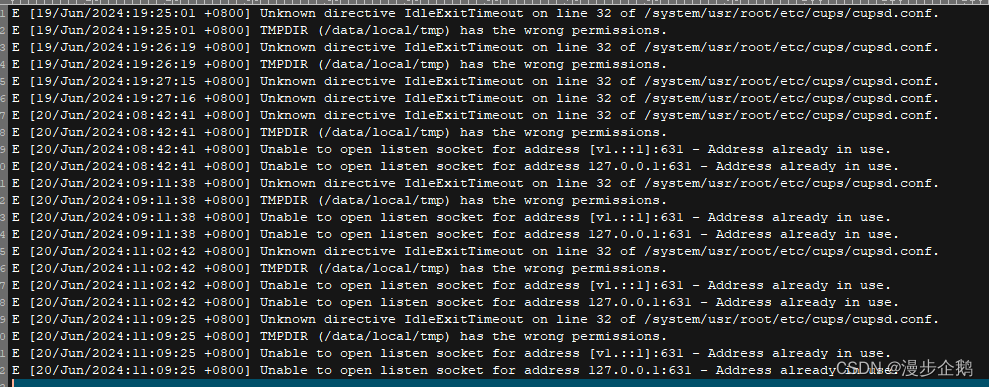 解决
解决
chmod 777 /data/local/tmp
netstat -tulnp | grep 63110、查看服务状态
安装一个UC浏览器,输入http://localhost:631回车。
11、修改部署配置
busybox vi /system/usr/root/etc/cups/cupsd.conf
# Restrict access to the server...
<Location />
Order allow,deny
Allow all
</Location>
# Restrict access to the admin pages...
<Location /admin>
AuthType Default
Require user @SYSTEM
Order allow,deny
Allow all
</Location>
# Restrict access to configuration files...
<Location /admin/conf>
AuthType Default
Require user @SYSTEM
Order allow,deny
Allow all
</Location>
# Restrict access to log files...
<Location /admin/log>
AuthType Default
Require user @SYSTEM
Order allow,deny
Allow all
</Location>
拷贝依赖库文件:
chmod 777 /system/usr/root/var/ -R
1 cp lib/libqpdf.so /system/lib/
2 cp lib/libcupsfilters.so /system/lib/
3 cp lib/liblcms2.so /system/lib/
4 cp lib/libpng16.so /system/lib/
5 cp lib/libpoppler-cpp.so /system/lib/
6 cp lib/libxml2.so /system/lib/
7 cp lib/libpoppler.so /system/lib/
8 cp lib/libiconv.so /system/lib/
9 cp lib/libopenjp2.so /system/lib/
启动服务:
kill cups-id
cupsd -f &
四、部署过程及打印
1、打印测试
-- 添加打印机
lpadmin -p HP_M104W -E -v ipp://11.22.33.44/ipp/print -m everywhere
lpadmin -p EPSON_L3251 -E -v ipp://11.22.33.44/ipp/print -m everywhere
-- 查看打印机状态
lpstat -p
-- 设置默认打印机
lpoptions -d EPSON_L3251
-- 执行打印
:/system/usr/root/bin # ./lp /sdcard/public/xxx.pdf
request id is EPSON_L3251-3 (1 file(s))
-- 设置默认打印机
lpoptions -d HP_M104W
-- 执行打印
lp /sdcard/public/xxx.pdf
-- 日志位置
/system/usr/root/var/log/cups/error_log
* 问题:./lp: Unsupported document-format "application/pdf".
* 问题: File \"/system/usr/root/lib/cups/backend/ipp\" has insecure permissions (0100771/uid=0/gid=0).
-- 权限设置
chmod 755 /system/usr/root/* -R
* 问题:Job 7] Backend ipp returned status -6 (crashed)
-5087-5087 libc pid-5087 A CANNOT LINK EXECUTABLE "ipp://11.22.33.44/ipp/print": library "libcups.so.2" not found
5087-5087 libc pid-5087 A Fatal signal 6 (SIGABRT), code -6 in tid 5087 (ipp)
-- 设置SO库、工具运行时环境变量
export LD_LIBRARY_PATH=/system/usr/root/lib
export PATH=/system/usr/root/bin:/system/usr/root/sbin:$PATH
* 问题:PPD creation failed: No IPP attributes.
-- 判断是否支持ipp
ipptool -tv ipp://11.22.33.44:631/ipp/print get-printer-attributes.test | grep -E "ipp-versions-supported|document-format-supported|get-printer-attributes"
--网页服务端Administration
用户名:root
密码:*
-- 嗅探所有打印机
/system/usr/root//lib/cups/backend/snmp
2、开机启动:
# init and start cupsd services
chmod 777 /data/local/tmp -R
chmod 777 /system/usr/root -R
export PATH=/system/usr/root/sbin:/system/usr/root/bin:$PATH
cupsd -f &五、打印情况说明
1、此时只是安装了CUPS打印服务,对于PDF、png、jpeg等格式的文档和图片还是不能打印的。
2、需要交叉编译部署cups-filter解析转换文档或者图片格式后才能打印,参见另外的文章:
六、参考资料
GitHub - apple/cups: Apple CUPS Sources
使用 CUPS 命令行实用程序设置和管理打印机 - Oracle Solaris 管理:常见任务
Debian -- Details of package cups-filters in trixie
Debian -- Details of source package cups-filters in trixie
GitHub - jianglei12138/cups: cups for android (UNIX通用打印系统)
https://android.googlesource.com/toolchain/sed/+/refs/heads/ndk-r14-release/lib/nl_langinfo.c
特别感谢上述开源网站和作者的帮助,致敬他们热情、友好、无私的精神和品质,相信这些都是社会能够快速进步的源泉和力量。























 8287
8287

 被折叠的 条评论
为什么被折叠?
被折叠的 条评论
为什么被折叠?








